Благодаря средствам управления жестами Android Pie такие функции, как режим разделенного экрана, теперь требуют несколько дополнительных шагов для активации. Это изменение связано с обновленной панелью навигации, в которой убрана кнопка «Последние приложения». К счастью, мы все еще можем изменить его обратно.
Немного повозившись в настройках и с помощью приложения, вы можете получить старые жесты недавних приложений из Oreo, которые намного быстрее, чем по умолчанию в Pie. Это устраняет управление жестами, но для некоторых это предпочтительный способ управления Android. Объедините эти шаги с нашим советом, чтобы заставить все приложения поддерживать режим разделенного экрана, и вы легко сможете наслаждаться двумя приложениями одновременно, удвоив рабочий процесс.
Шаг 1. Верните кнопку недавних приложений
До Android Pie можно было долго нажимать кнопку последних приложений, чтобы активировать режим разделенного экрана. Если приложение уже было на переднем плане, вы можете выбрать другое приложение из списка, чтобы оба приложения работали бок о бок. Смертельно просто.
Но, как вы знаете, Android Pie ввел новый жест смахивания вверх для доступа к представлению многозадачности (Обзор). В результате кнопка недавних приложений (маленький квадрат в правом нижнем углу) теперь исчезла. Это означает, что для перехода в режим разделенного экрана теперь необходимо провести пальцем вверх по кнопке «Домой», нажать значок над приложением в меню «Обзор», выбрать «Разделить экран» во всплывающем окне, а затем выбрать второе приложение из меню обзора. ,
Много сложнее, верно? Но мы здесь, чтобы это исправить. Итак, чтобы упростить весь процесс, первое, что нам нужно сделать, это отключить жесты Android Pie, чтобы вернуть кнопку недавних приложений.
Войдите в настройки и перейдите к «Система». Выберите «Жесты» и нажмите «Проведите вверх по кнопке« Домой »». Отключение этого переключателя вернет навигационные кнопки, предшествующие Android Pie, включая одинаковый размер и кнопку последних приложений.
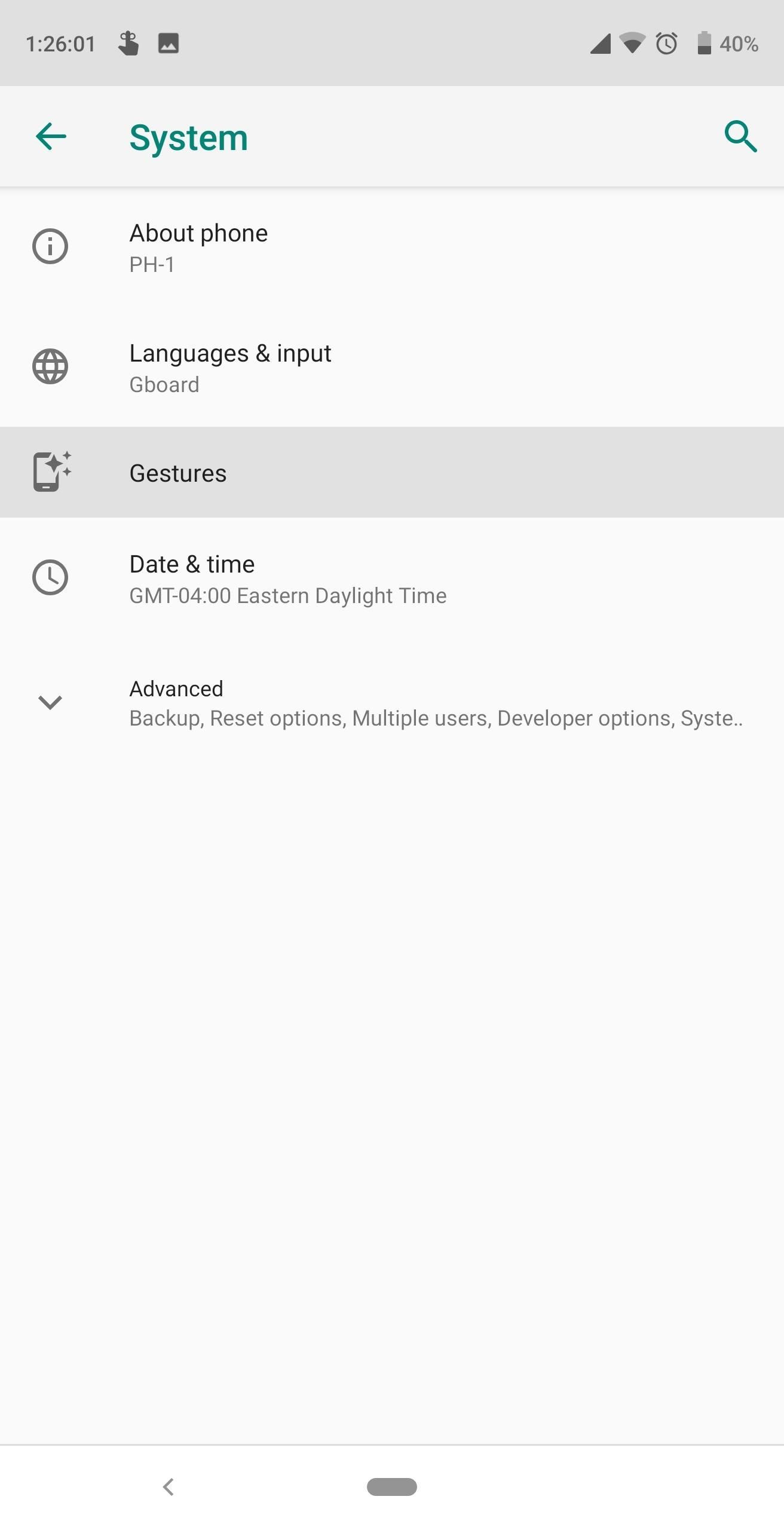
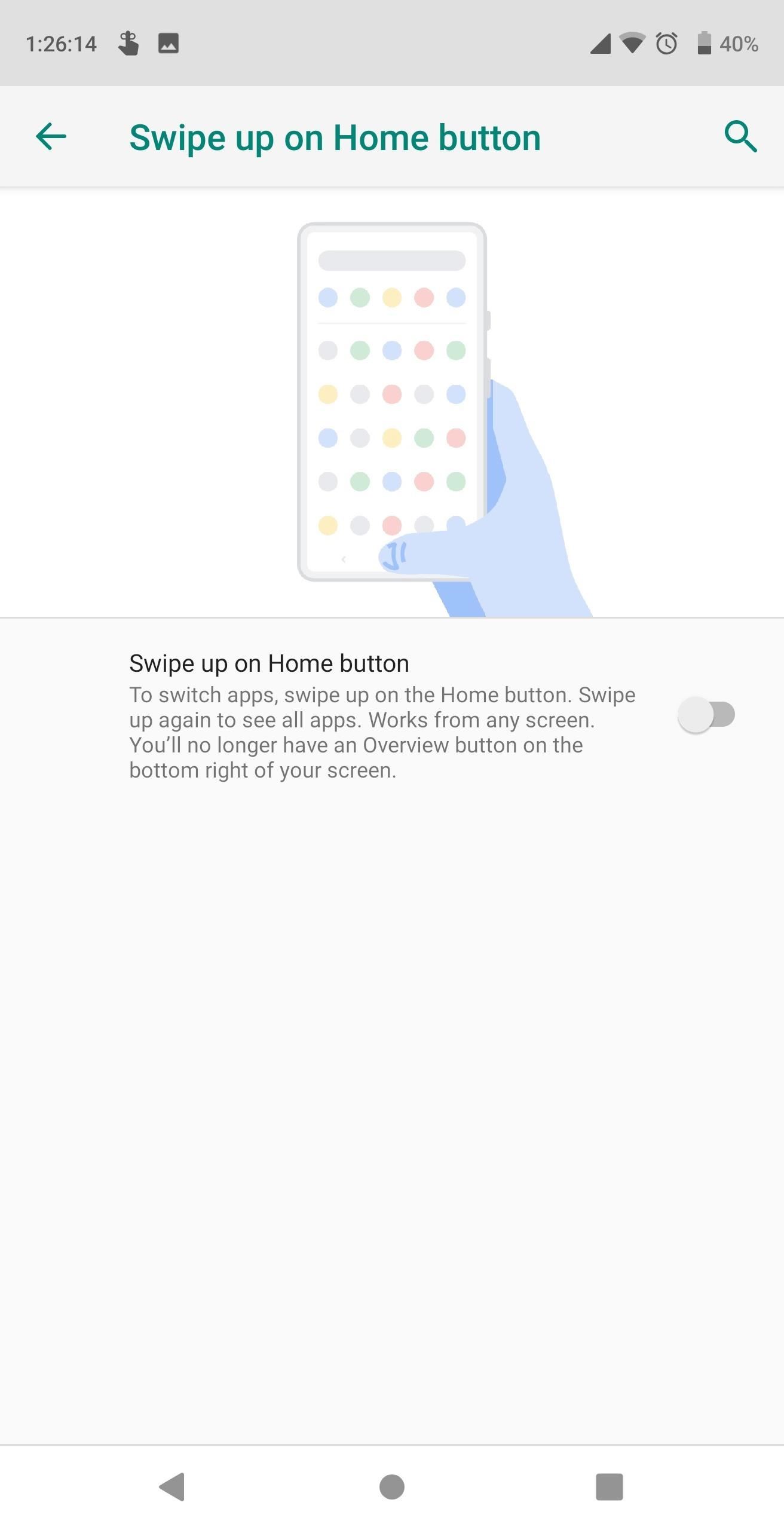
Шаг 2. Установите ярлык для разделенного экрана
Как правило, возвращение кнопки недавних приложений – это все, что вам нужно, благодаря скрытому ярлыку. При длительном нажатии кнопки недавних приложений вы можете мгновенно запустить режим разделенного экрана. Но Google не вернул этот ярлык с Android Pie (даже если вы отключили жесты), и поэтому нам нужно.
Чтобы вернуть этот ярлык, вам нужно загрузить приложение под названием «Ярлык на разделенном экране». Приложение бесплатно, в магазине Play, и для его использования не требуется root.
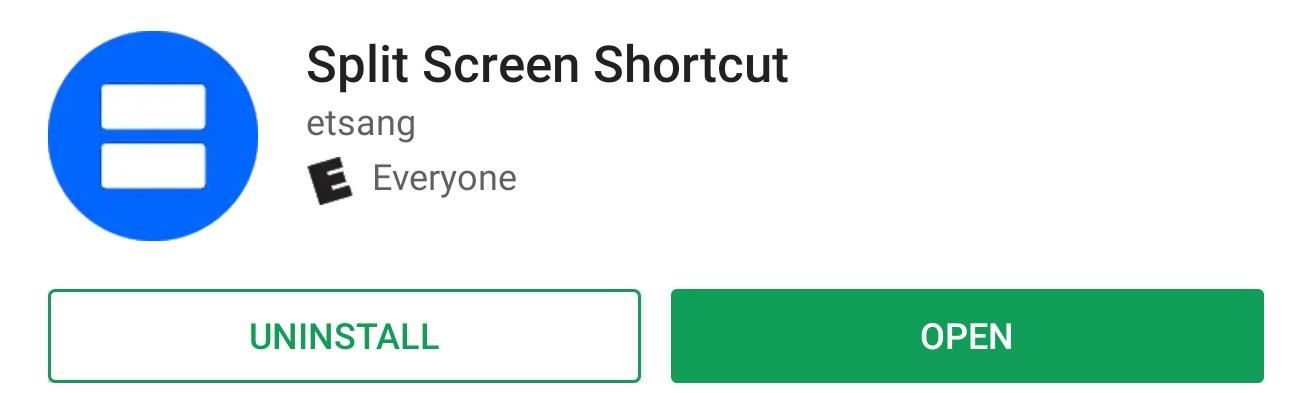
Шаг 3. Включите ярлык на разделенном экране
Откройте ярлык «Разделить экран» и выберите «Разделить экран», который отключен. Он проинформирует вас о том, что вам нужно активировать его Accessibility Service, чтобы он работал, и будет кнопка, которая направит вас на страницу. В меню «Специальные возможности» найдите и выберите «Ярлык разделения экрана». Включите переключатель, затем выберите «OK» во всплывающем окне, чтобы активировать службу.
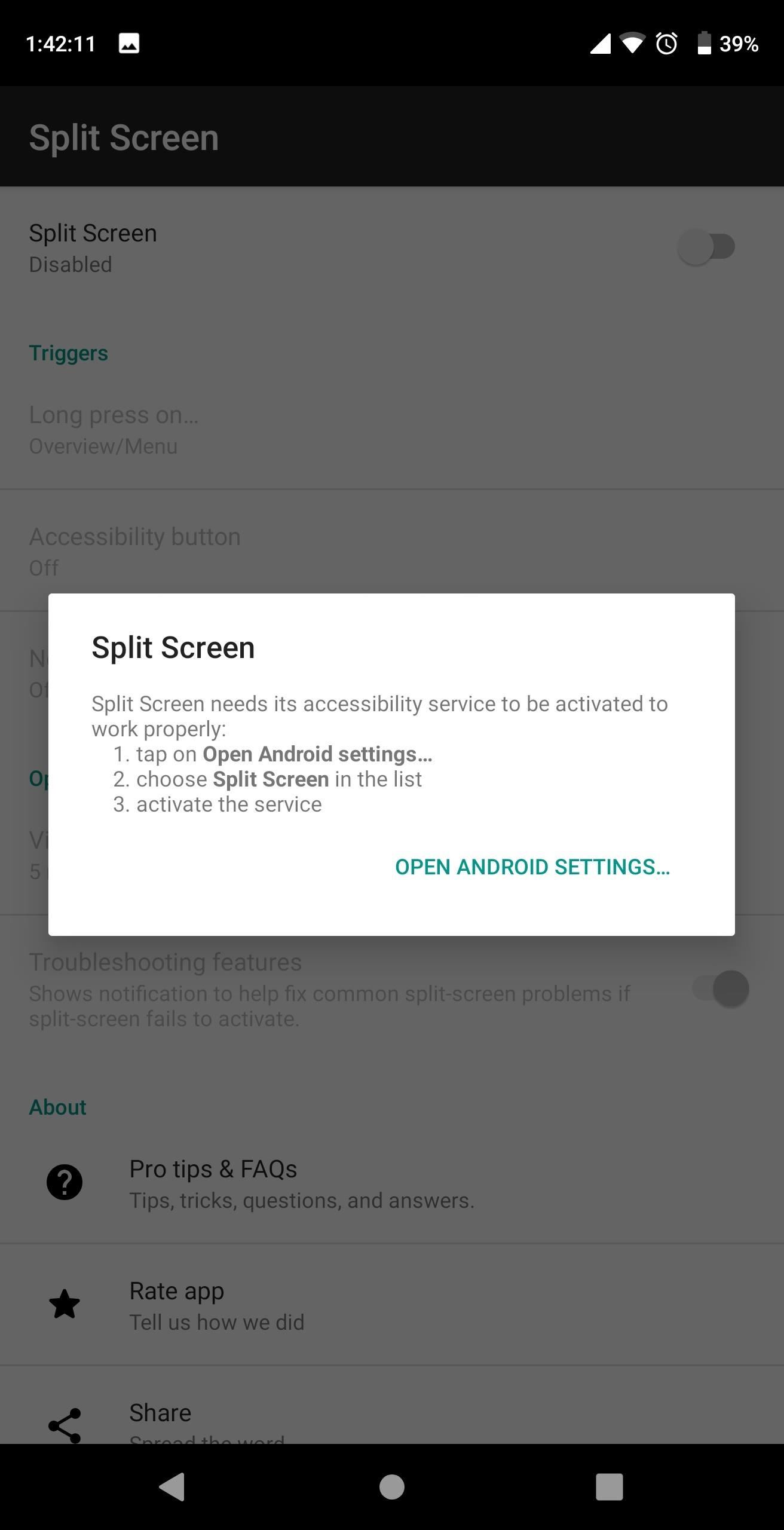
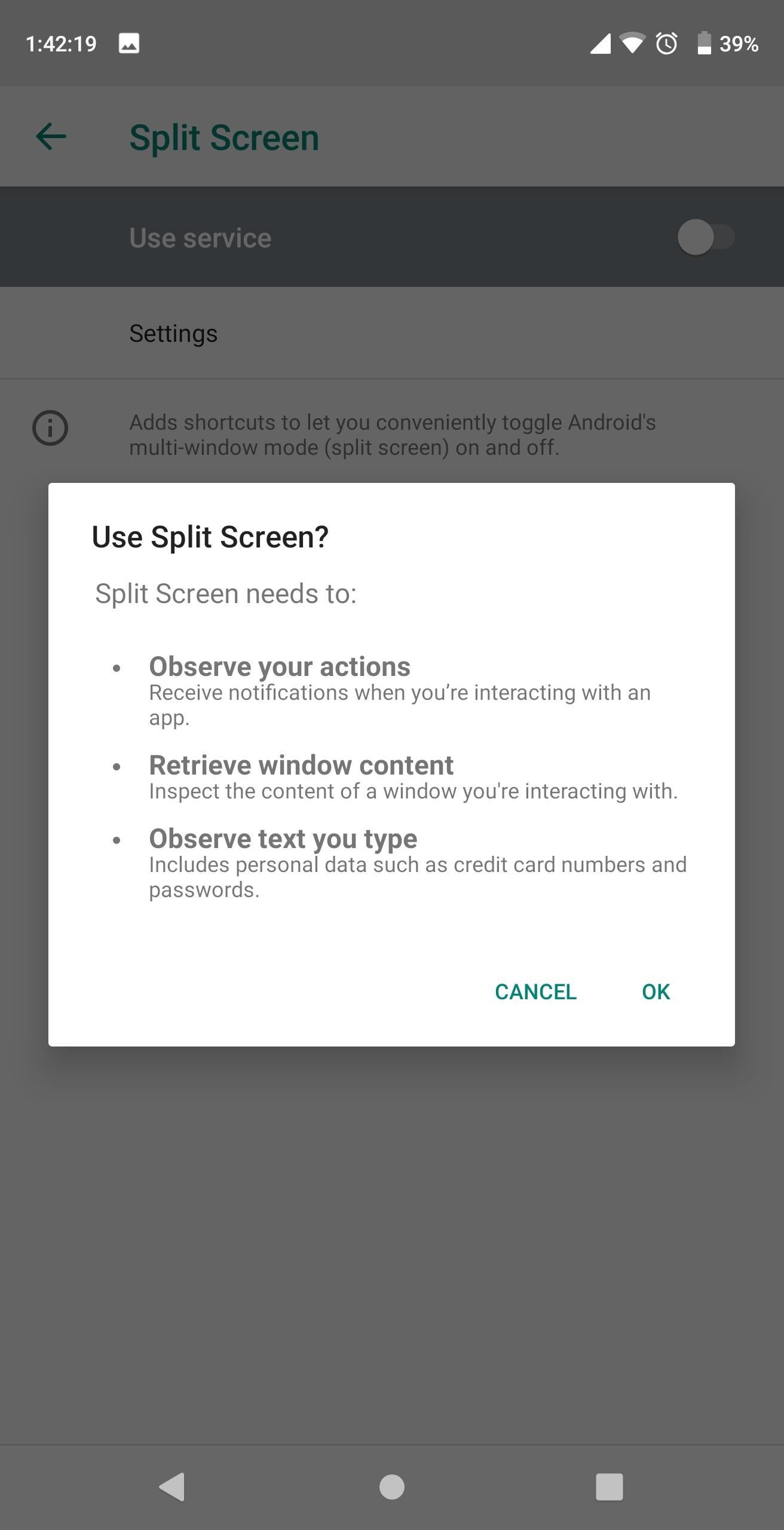
Шаг 4: Разделение экрана с двумя шагами
Теперь режим разделенного экрана требует только двух шагов для активации. Открыв приложение, нажмите и удерживайте кнопку последних приложений, чтобы перейти в режим разделенного экрана. Выберите второе приложение на экране «Обзор», и вы успешно разделите экран пополам, с двумя приложениями с каждой стороны.
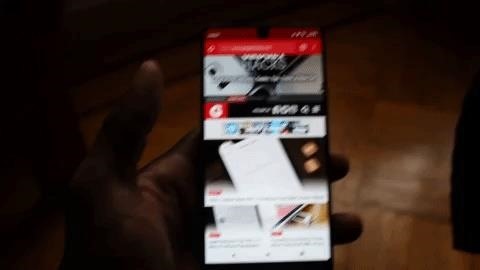
Запустить разделенный экран на Android Pie стало намного проще. Изображение Джон Найт /
Благодаря разделенному экрану и возврату ваших навигационных кнопок намного проще пользоваться встроенной в Android многозадачностью. Этот обходной путь заставляет вас ненавидеть Android 9.0 Pie меньше? Дайте нам знать в комментариях ниже.
Изображение на обложке и скриншоты Джон Найт /

Add comment